 
qui puoi trovare qualche risposta ai tuoi dubbi. Se l'argomento che ti interessa non è presente, ti prego di segnalarmelo. Questo tutorial è una creazione di ©Titoune e non può essere copiato su altri siti nè essere offerto per il download. Lo stesso vale per la mia traduzione. Il tutorial è stato creato con Corel18, ma può essere eseguito anche con le altre versioni di PSP. Secondo la versione utilizzata (anteriore a PSP X) potresti ottenere dei risultati differenti. Dalla versione X4, il comando Immagine>Rifletti è stato sostituito con Immagine>Capovolgi in orizzontale, e il comando Immagine>Capovolgi con Immagine>Capovolgi in verticale. Nelle versioni X5 e X6, le funzioni sono state migliorate rendendo disponibile il menu Oggetti. Con il nuovo X7 sono tornati i comandi Rifletti/Capovolgi, ma con nuove differenze. Vedi la scheda sull'argomento qui Per tradurre il tutorial ho usato PSP X. Occorrente: Un tube a scelta. Il resto del materiale qui Il tube utilizzato è di Thafs. Filtri in caso di dubbi, ricorda di consultare la mia sezione filtri qui Simple - Top Left Mirror qui  Metti la selezione nella cartella Selezioni. Metti la trama nella cartella Trame. Metti il gradiente nella cartella Gradiente. Apri la maschera in PSP e minimizzala con il resto del materiale. 1. Passa il colore di primo piano a Gradiente, e seleziona il gradiente gradient_spooktastic, stile Sprazzo di luce. 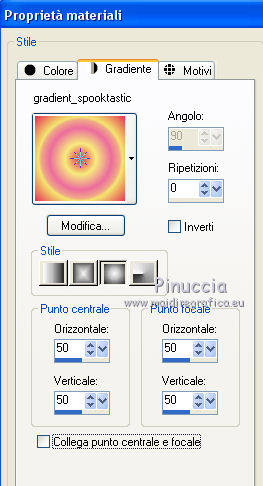 2. Apri una nuova immagine trasparente 1280 x 650 pixels, e riempila  con il gradiente. con il gradiente.Livelli>Duplica. 3. Immagine>Ridimensiona, al 90%, tutti i livelli non selezionato. Effetti>Effetti di bordo>Aumenta. 4. Effetti>Effetti geometrici>Inclina - colore #d41c61.  5. Effetti>Effetti geometrici>Prospettiva verticale.  6. Effetti>Effetti di riflesso>Specchio rotante.  7. Attiva lo strumento Bacchetta magica  , modalità Aggiungi, , modalità Aggiungi,e clicca nei triangoli per selezionarli. 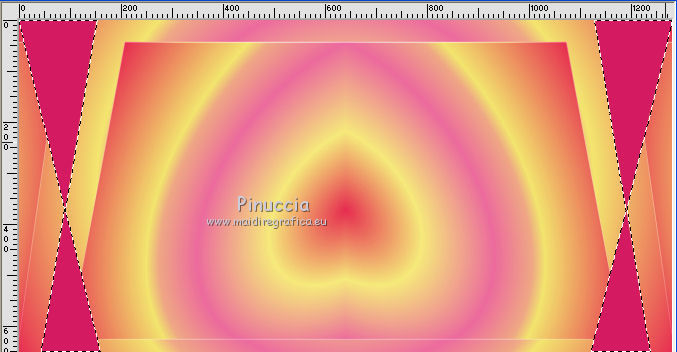 Selezione>Modifica>Contrai - 2 pixels. 8. Attiva il livello Raster 1. Selezione>Innalza selezione a livello. Livelli>Disponi>Porta in alto. 9. Effetti>Effetti geometrici>Prospettiva verticale, colore #c2234a.  10. Effetti>Effetti geometrici>Prospettiva orizzontale, colore #f5ea7b.  Effetti>Plugins>Simple - Top Left Mirror. 11. Effetti>Effetti di trama>Trama - seleziona la trama Tilerose. 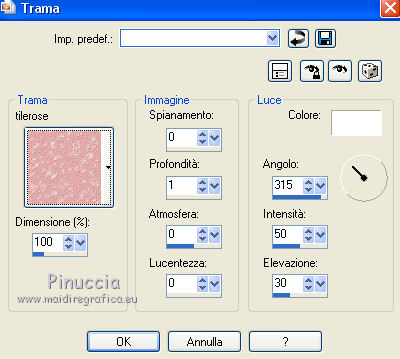 Selezione>Deseleziona. 12. Effetti>Effetti di distorsione>Onda.  13. Effetti>Effetti 3D>Sfalsa ombra, colore #7a162d.  Ripeti l'Effetto Sfalsa ombra, cambiando verticale e orizzontale con -3. 14. Attiva il livello sottostante. Ripeti Effetti>Effetti di distorsione>Onda, con i settaggi precedenti. Effetti>Effetti 3D>Sfalsa ombra, con i settaggi precedenti. 15. Attiva il livello superiore. Apri l'elemento s_ee17, e vai a Modifica>Copia. Torna al tuo lavoro e vai a Modifica>Incolla come nuovo livello. 16. Effetti>Effetti geometrici>Sfera.  17. Effetti>Effetti geometrici>Cilindro verticale.  18. Attiva lo strumento Bacchetta magica  e clicca al centro della cornice per selezionarla. Selezione>Modifica>Espandi - 5 pixels. Livelli>Nuovo livello raster. Livelli>Disponi>Sposta giù. 19. Apri l'immagine happy-halloween-3, e vai a Modifica>Copia. Torna al tuo lavoro e vai a Modifica>Incolla nella selezione. Selezione>Deseleziona. Cambia la modalità di miscelatura di questo livello in Luminanza (esistente). 20. Apri l'elemento s_ee31, e vai a Modifica>Copia. Torna al tuo lavoro e vai a Modifica>Incolla come nuovo livello. Spostalo  nella parte destra del paesaggio. nella parte destra del paesaggio.Vedi l'esempio finale. Effetti>Effetti 3D>Sfalsa ombra, colore #7a16d2.  21. Attiva nuovamente il livello superiore. Apri l'elemento s_ee33, e vai a Modifica>Copia. Torna al tuo lavoro e vai a Modifica>Incolla come nuovo livello. Spostalo  nella parte superiore della cornice. nella parte superiore della cornice.Vedi l'esempio finale. Effetti>Effetti 3D>Sfalsa ombra, con i settaggi precedenti. Livelli>Duplica. Immagine>Rifletti. 22. Apri l'elemento s_ee27, e vai a Modifica>Copia. Torna al tuo lavoro e vai a Modifica>Incolla come nuovo livello. Spostalo  nella parte superiore sinistra della cornice. nella parte superiore sinistra della cornice.Vedi l'esempio finale. Effetti>Effetti 3D>Sfalsa ombra, con i settaggi precedenti. 23. Apri l'elemento s_ee28, e vai a Modifica>Copia. Torna al tuo lavoro e vai a Modifica>Incolla come nuovo livello. Spostalo  nella parte destra della cornice. nella parte destra della cornice. Effetti>Effetti 3D>Sfalsa ombra, con i settaggi precedenti. 24. Apri l'elemento s-ee30, e vai a Modifica>Copia. Torna al tuo lavoro e vai a Modifica>Incolla come nuovo livello. Spostalo  in basso a destra. in basso a destra.Vedi l'esempio finale. Effetti>Effetti 3D>Sfalsa ombra, con i settaggi precedenti. 25. Apri l'elemento s_ee32, e vai a Modifica>Copia. Torna al tuo lavoro e vai a Modifica>Incolla come nuovo livello. Spostalo  in basso a destra. in basso a destra.Vedi l'esempio finale. Effetti>Effetti 3D>Sfalsa ombra, con i settaggi precedenti. 26. Apri l'elemento s_ee26, e vai a Modifica>Copia. Torna al tuo lavoro e vai a Modifica>Incolla come nuovo livello. Spostalo  in basso a destra. in basso a destra.Vedi l'esempio finale. Effetti>Effetti 3D>Sfalsa ombra, con i settaggi precedenti. 27. Apri l'elemento s_ee15, e vai a Modifica>Copia. Torna al tuo lavoro e vai a Modifica>Incolla come nuovo livello. Spostalo  nella parte inferiore. nella parte inferiore. Effetti>Effetti 3D>Sfalsa ombra, con i settaggi precedenti. 28. Apri l'elemento s_ee22, e vai a Modifica>Copia. Torna al tuo lavoro e vai a Modifica>Incolla come nuovo livello. Spostalo  in basso a sinistra. in basso a sinistra.Vedi l'esempio finale. Effetti>Effetti 3D>Sfalsa ombra, con i settaggi precedenti. 29. Apri l'elemento s_ee20, e vai a Modifica>Copia. Torna al tuo lavoro e vai a Modifica>Incolla come nuovo livello. Spostalo  in basso a sinistra. in basso a sinistra.Vedi l'esempio finale. Effetti>Effetti 3D>Sfalsa ombra, con i settaggi precedenti. 30. Apri l'elemento s_ee14, e vai a Modifica>Copia. Torna al tuo lavoro e vai a Modifica>Incolla come nuovo livello. Spostalo  in basso a sinistra. in basso a sinistra.Vedi l'esempio finale. Effetti>Effetti 3D>Sfalsa ombra, con i settaggi precedenti. 31. Apri l'elemento s_ee29, e vai a Modifica>Copia. Torna al tuo lavoro e vai a Modifica>Incolla come nuovo livello. Spostalo  in basso a sinistra, sul bicchiere. in basso a sinistra, sul bicchiere.Vedi l'esempio finale. Effetti>Effetti 3D>Sfalsa ombra, con i settaggi precedenti. 32. Apri l'elemento s_ee35, e vai a Modifica>Copia. Torna al tuo lavoro e vai a Modifica>Incolla come nuovo livello. Spostalo  in basso a sinistra. in basso a sinistra.Vedi l'esempio finale. Effetti>Effetti 3D>Sfalsa ombra, con i settaggi precedenti. 33. Apri l'elemento s_ee24, e vai a Modifica>Copia. Torna al tuo lavoro e vai a Modifica>Incolla come nuovo livello. Spostalo  a sinistra. a sinistra. Effetti>Effetti 3D>Sfalsa ombra, con i settaggi precedenti. 34. Attiva il livello inferiore. Livelli>Duplica. Livelli>Disponi>Porta in alto. 35. Selezione>Seleziona tutto. Selezione>Modifica>Contrai - 3 pixels. Premi sulla tastiera il tasto CANC. Selezione>Inverti. 36. Regola>Aggiungi/Rimuovi disturbo>Aggiungi disturbo. 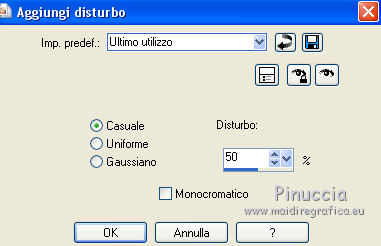 37. Effetti>Effetti artistici>Mezzitoni. 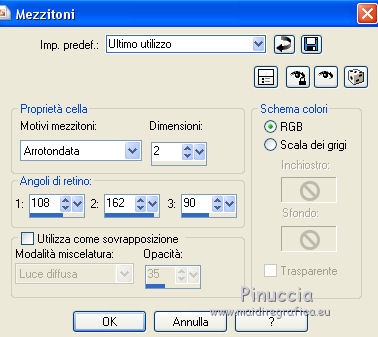 Selezione>Deseleziona. 38. Effetti>Effetti 3D>Smusso a incasso. 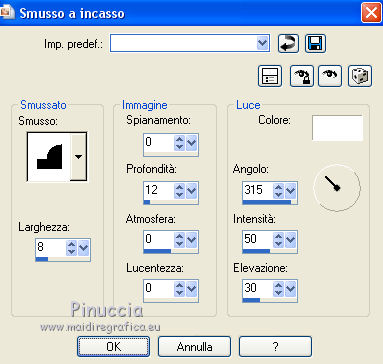 Effetti>Effetti 3D>Sfalsa ombra, colore #7a162d.  Ripeti l'Effetto Sfalsa ombra, cambiando verticale e orizzontale con -3. 39. Attiva nuovamente il livello inferiore. Modifica>Copia. Selezione>Seleziona tutto. Immagine>Ritaglia la selezione. 40. Immagine>Dimensioni tela - 1280 x 1500 pixels.  41. Livelli>Nuovo livello raster. Livelli>Disponi>Sposta giù. Selezione>Seleziona tutto. Modifica>Incolla nella selezione. Selezione>Deseleziona. Regola>Sfocatura>Sfocatura gaussiana - raggio 100.  42. Selezione>Carica/Salva selezione>Carica selezione da disco. Cerca e carica la selezione "sélection_top_spooktastic". 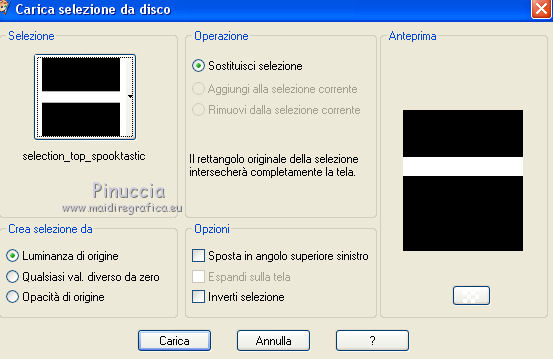 Selezione>Innalza selezione a livello. Effetti>Effetti artistici>Mezzitoni, con i settaggi precedenti. Selezione>Deseleziona. 43. Attiva il livello inferiore. Modifica>Copia. 44. Apri una nuova immagine trasparente 1280 x 350 pixels. Selezione>Seleziona tutto. Modifica>Incolla nella selezione. Selezione>Deseleziona. 45. Livelli>Nuovo livello maschera>Da immagine. Apri il menu sotto la finestra di origine e vedrai la lista dei files aperti. Seleziona la maschera "Chickmask051a".  Livelli>Unisci>Unisci gruppo. Immagine>Rifletti. Effetti>Effetti di riflesso>Specchio rotante, con i settaggi precedenti. Modifica>Copia. Torna al tuo top e vai a Modifica>Incolla come nuovo livello. Effetti>Effetti artistici>Mezzitoni, con i settaggi precedenti. 46. Effetti>Effetti di immagine>Scostamento.  Effetti>Effetti 3D>Sfalsa ombra, con i settaggi precedenti. Livelli>Disponi>Sposta su. 47. Attiva il livello superiore. Apri il tuo tube, e vai a Modifica>Copia. Torna al tuo lavoro e vai a Modifica>Incolla come nuovo livello. Immagine>Ridimensiona, se e quanto necessario, tutti i livelli non selezionato. Spostalo  dove preferisci o vedi il mio esempio. dove preferisci o vedi il mio esempio.Effetti>Effetti 3D>Sfalsa ombra, con i settaggi precedenti. Firma il tuo lavoro. Livelli>Unisci>Unisci tutto e salva in formato jpg.  Se hai problemi o dubbi, o trovi un link non funzionante, scrivimi. 26 Ottobre 2015 |


